foriio(フォリオ)はクリエイター向けのポートフォリオサービスです。
一部有料のサービスもありますが、基本的には無料で使うことができます。
今回は、イラストのポートフォリオとして使うための記事です。
foriioを使うのが向いている人、登録方法、登録序盤の注意点、実際使ってみて気になった点などについて書いてみました。
登録を検討しているお絵かき勢のお役に立てば幸いです。

お絵かき勢でforiioに向いている人
お絵かき勢でforiioでアカウントを作るとメリットがある人は、こんな人です。
- 無料でイラストポートフォリオを作りたい人
- ポートフォリオに「いいね」などの評価を入れて欲しくない人
- Instagramでお絵かきしている人
中でもポートフォリオを他人に評価されたくない人におすすめかと思います。
ポートフォリオにいいねが付くと、その多寡で作品にフィルターがかかってしまうことがありますよね。ですので、そういうのがない点がいいなと感じます。
※foriioはSkebと連携する機能が過去にありましたが、その連携は2024年4月30日をもって終了しました。
foriioでできること
ざっくりこんな感じです。
- イラストのほか、動画、音源、3Dモデルなどを掲載したポートフォリオが無料で作れる
- 作品の順番を並び替え可能
- 作品のカテゴリー分け可能
- デジタルデータの販売(3Gまで)
- 自分ができるサービスの販売(アドバイスや記事作成など)
※データ販売の手数料は5.6% + stripe 手数料 3.6%です。
foriioを始めるときに最低限用意するもの
まず用意するもの
- プロフィール画像
- 掲載用のイラスト5枚以上
最低限これだけは用意します。
プロフィール画像
プロフ画像は円形に切り取られて使われます。
推奨サイズはないようですが、400×400pxくらいあれば十分かな? という印象です。
掲載用のイラスト5枚以上
ポートフォリオに掲載する用のイラストは、推奨サイズはないようですが、小さすぎるとあまりきれいに見えないので、短辺1000pxは欲しいかなと個人的には思います。
掲載用のイラストは、別に1枚でもいいのですが、できれば5枚以上は欲しい印象です。
サンプルイラストが少なすぎると、お客さんがあなたのイラストの傾向を掴みにくいです。そうすると、発注もしづらいので損です。逆にサンプルイラストが多すぎると、見るのが疲れます。
なお、foriioは有料ユーザーになると、転載対策のための透かしを入れる機能が使えます。
無料ユーザーの場合はそれが使えないので、UPする前に自分でイラストに透かし加工を入れておくことをおすすめします。
透かしの入れ方は人それぞれだと思いますが、例えば黒の乗算・透明度10~20%で、画像の上にペンネームや「sample」などという文字を入れておくと透かしになります。
もっとこだわるなら、AI学習を阻害させる機能(クリスタなどにも備わっています)などを使ってからUPするとなおよいかもしれません。
foriioの登録方法
公式TOPページに行き、右上の「ポートフォリオを無料で作成」ボタンを押します。
Google、Apple、Xのうちのどれかのアカウントを持っていて、それがforiioと連携させてもいいアカウントであれば、そのパスワードを入れるとすぐにforiioへの登録がすみます。
それはちょっと抵抗がある、という人は、メアドによる登録もできます。
つづいて、下画像のような画面が出るので、必須項目を埋めて登録していきましょう。
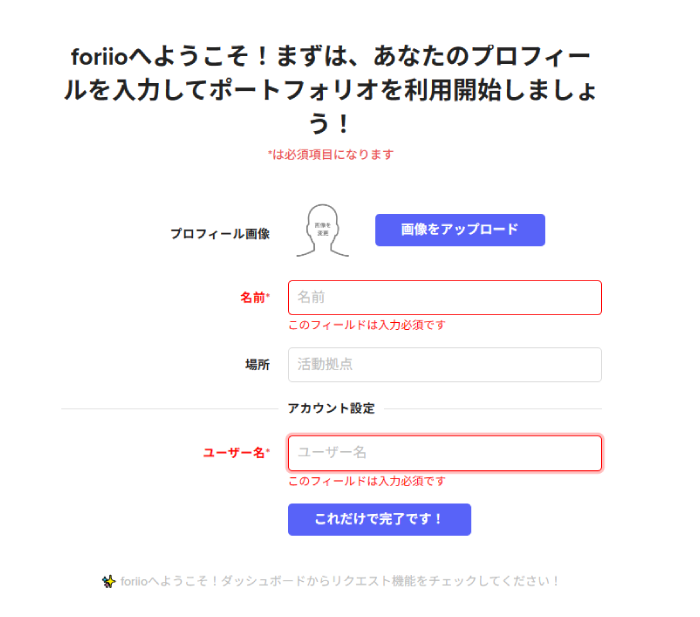
ちなみに名前とユーザー名はあとから変えることもできます。あまりここで悩む必要はありません。
必要事項を埋めたら登録完了です。
登録したらまずやること
プロフィール記入はマスト
基本的に、ポートフォリオは人に見てもらうことが前提なので、プロフィール欄をしっかり記入するのは最優先事項です。
これがマイページ画面です↓
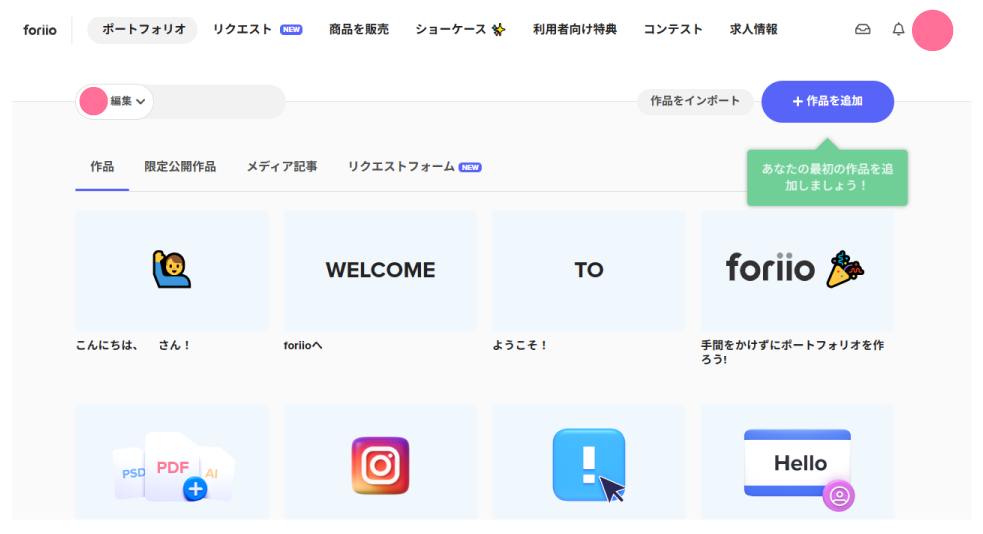
右上のメニューアイコン(ピンクの丸のところです)から、「設定」↓を選ぶとプロフィールが記入できます。
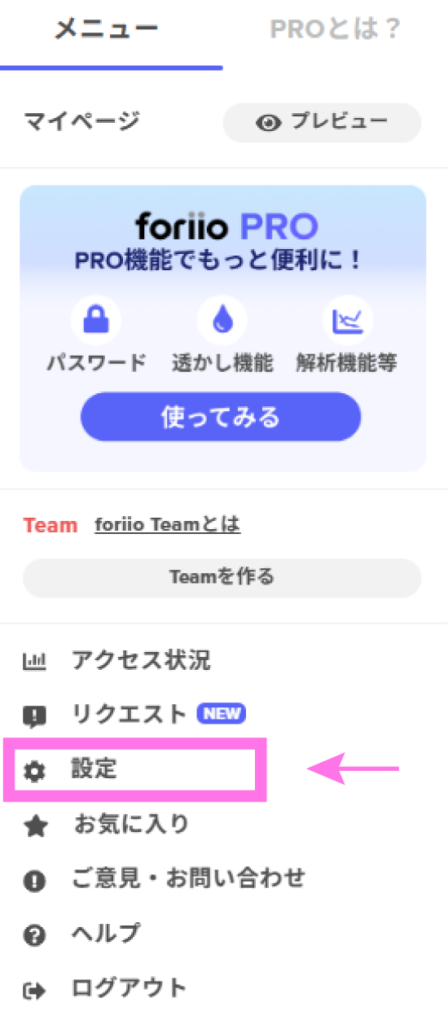
- どういうイラストが得意なのか
- 使っているイラストソフト
- 納品できるデータ形式
- 連絡のつきやすい時間帯
- 賞歴、書籍・サイト等のメディア掲載歴
どういう絵が得意なのかは、UPした絵を見ればだいたいわかりますが、文字化しておくと、閲覧者としては、より情報がまとまって入ってきやすいので嬉しいです。
SDキャラ・女の子・動物など、得意なイラスト分野を具体的に書いておきましょう。
なお、賞歴はあるとハクが付くかと思います。有名なクリエイティブ系の企業での勤務歴や講師経験、SNSフォロワ数が多いなどもハク付けになるので、嫌味にならない程度に書きます。
HPや連携させてもいいSNSを持っている場合は、それも記入しておきます。
イラストをUPする
マイページ右上の、「作品を追加」からイラストをUPしていきます。
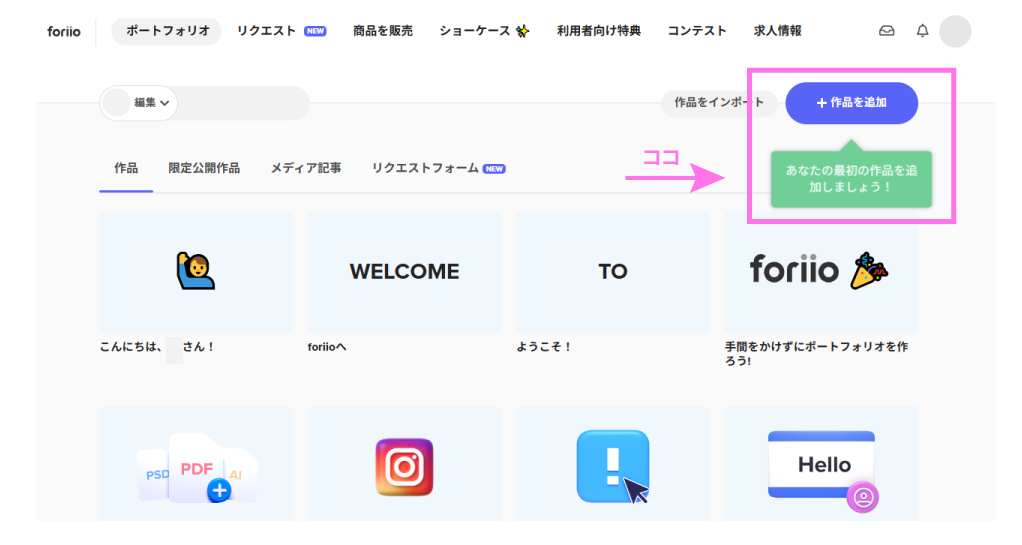
インスタお絵かき勢の場合は、その左の「作品をインポート」から、インスタアカウントを接続して作品を一気に取り込むことも可能のようです。
フォリオ公式より
- 画像・またはファイル
JPEG、PNG、GIFの他にPDF、AI、PDF、TIFF、WEBPをアップロードできます- 動画
vimeo、youtube、TikTokまたはニコニコのURLを貼り付けて下さい- WEB
Webまたは記事のURLを張り付けて下さい- 音源
Soundcloud、Mixcloud、BandcampのURLを貼り付けて下さい- 3Dモデル
ニコニ立体、SketchfavのURLを貼り付けて下さい
作品のカテゴリー分けをしよう
イラストをUPするときは、カテゴリーをちゃんと指定しましょう。foriioのカテゴリー分けは、SNSのタグ付けと同じような意味です。つけないと作品が埋もれます。
カテゴリーで分類することで、閲覧者が見たいと思う作品にアクセスしやすくなります。閲覧者が使いやすいカテゴリー名をつけることを心掛けましょう。
時々プレビューで見え方を確認
プレビュー画面へ切り替えて、閲覧者からの見え方を意識することを心掛けましょう。
プレビュー画面への切り替えは、「メニュー」→「プレビュー」です。
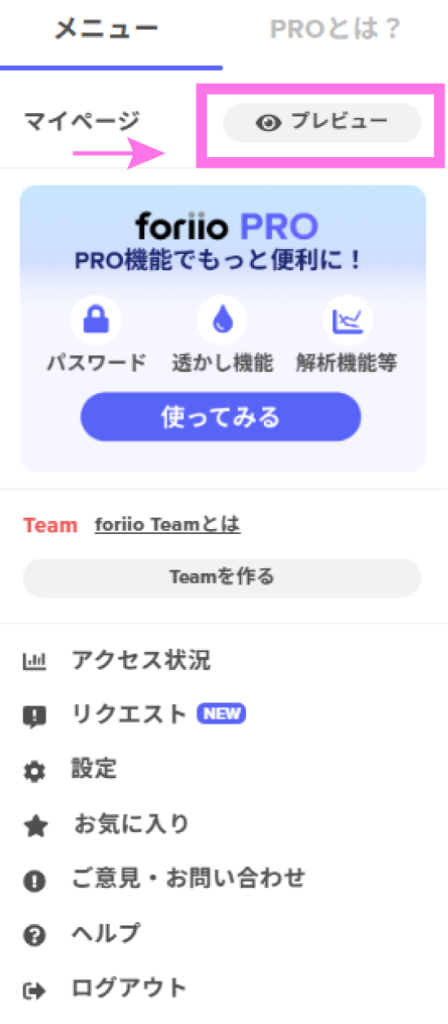
プレビューを見ると、アイキャッチの切り出しや、ヘッダー画像の調整をするのに役立ちます。
ポートフォリオ作成後はSNSで拡散
ポートフォリオを作ったからといって、即見てもらえるわけではありません。
なぜなら、foriioにあなたのポートフォリオが誕生したことを知っているのは、作成した手の時点では、あなたくらいのものだからです。
そのため、SNSでポートフォリオの存在を積極的に宣伝していきましょう。
検索からの流入を期待するのは、やめたほうがいいかもしれません。有名でないイラストレーターを検索する人はあんまりいません。
したがって誰かに偶然見つけてもらえる可能性は低いので、自分がこのwebポートフォリオ宣伝するんだ、という気構えでいた方がいいです。
・参考記事↓
foriioの注意点
作品UP=公開
foriioでは、作品UP=公開なので、完璧にポートフォリオを仕上げてから公開したい、という人には向かないです。
ポートフォリオの体裁を、満足いくまで整えてから公開したい人は、foriioより、こちらの「クロスフォリオ」のサービスのほうが向いてます↓
上の記事は小説書き向けですが、クロスフォリオは小説のほか、イラストや漫画などのポートフォリオも作れます。またクロスフォリオは転載対策とアクセス解析が強いです。
ヘッダー画像が満足いかない場合が多い
ヘッダー画像はUPしたイラストかアイコンかどちらかから指定できます。
しかし切り出し位置が自由に設定できないので、どうもきれいに見えないことが多いです。
まとめ
- インスタでイラストあげてる人でポートフォリオを作りたい人
- ポートフォリオに、「いいね」とか評価をつけられたくない人
このどちらかに当てはまる人は、foriioへの登録がおすすめ。







コメント